查看或管理磁盘分区
格式:fdisk -l [磁盘设备]
或
格式:fdisk [磁盘设备]
例子:fdisk /dev/sdb 管理sdb
交互模式中的常用指令
m 查看各种操作指令的帮助
p 列出硬盘中的分区情况
n 新建分区(其中p新建主分区 ,e扩展分区,扩展分区里面可以创建逻辑分区)
d 删除分区
t 变更分区系统
w 保存
q 退出
创建文件系统(格式化)
mkfs命令
格式:mkfs -t 文件系统类型 分区设备
例:mkfs.xfs /dev/sdb1 将sdb1格式化为.xfs文件格式
mkswap命令 创建交换文件系统
格式:mkswap 分区设备
例:mkswap /dev/sdb2 将sdb2初始化为swap交换分区
PS:swap硬盘分区系统ID为82
启用swap交换分区
swap 交换分区需要用swapon来启用,无法挂载
例:swapon /dev/sdb2 启用
例:swapon -s 查看
挂载、卸载文件系统
mount命令 挂载文件系统、ISO镜像到指定文件夹
格式:mount [ -t 类型 ] 存储设备 挂载点目录
例:mount /dev/sdb1 /home 将sdb1挂载到/home
格式:mount -o loop ISO镜像文件 挂载点目录
umount命令 卸载已挂载的文件系统
格式:umount 存储设备位置
例:umount /dev/sdb1 /home
格式:umount 挂载点目录
设置文件系统的自动挂载
vim /etc/fstab 编辑该文件

/dev/sdb1 /home xfs defaults 0 0
分区 挂载点 文件系统类型 defaults 0 0(照抄)
如果不写分区位置,可以计算出分区的号码写入
blkid /dev/sdb1 计算sdb1的身份证号
实验
1.第一步添加一块硬盘
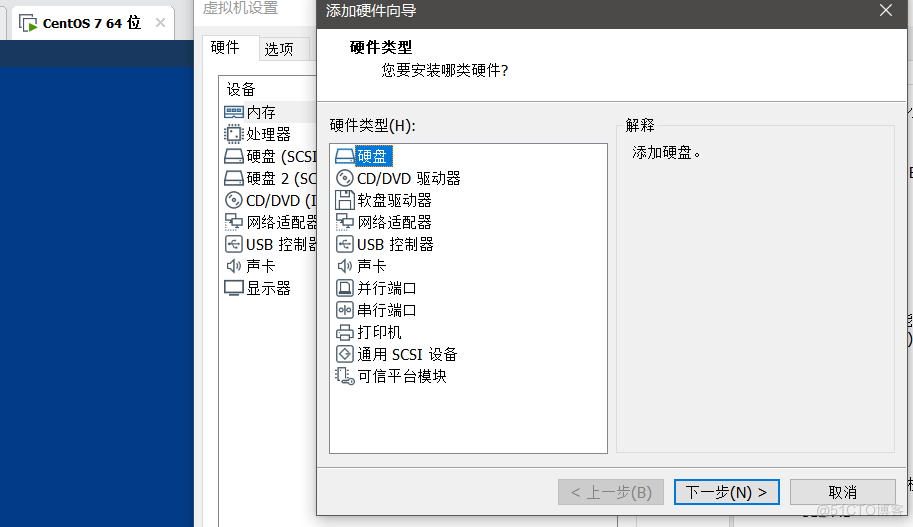
2.进终端查看一下硬盘并划分分区输入p列出分区列表
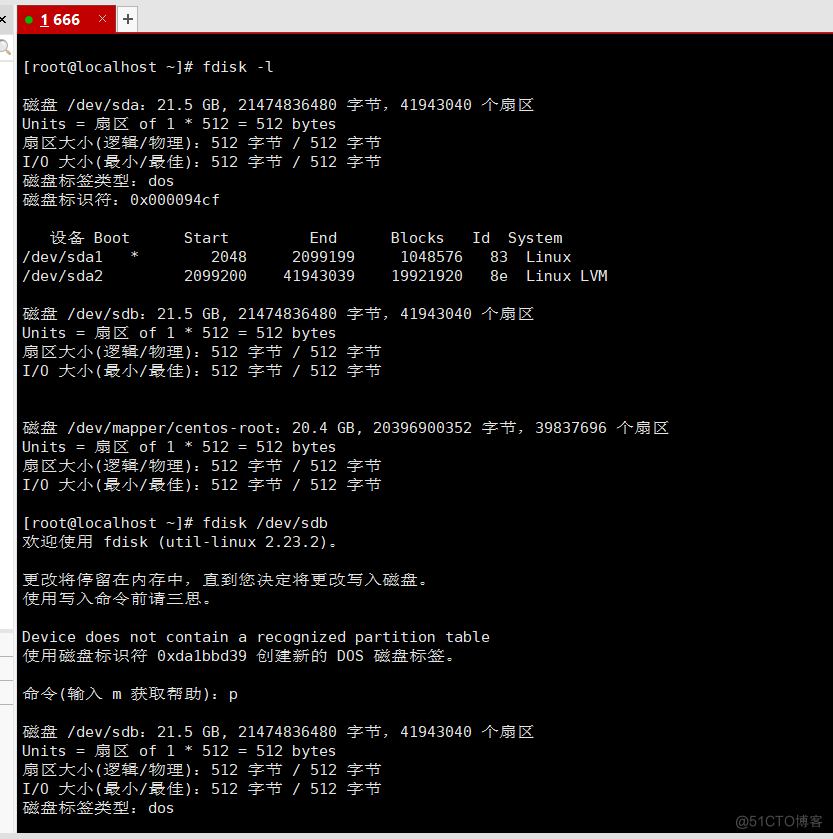
3.输入n新建分区 前三个为主分区
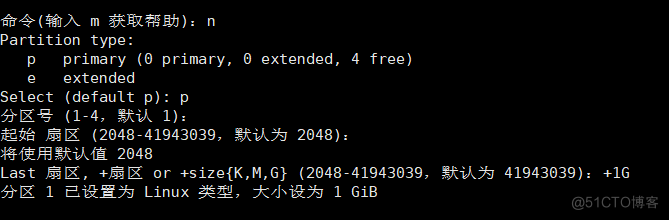
第四个为扩展分区 内存直接全给
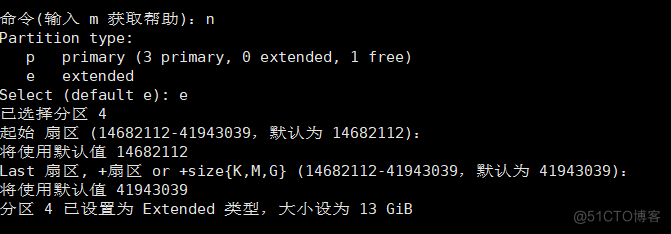
4.然后在扩展分区里创建几个逻辑分区 最后一个内存全给
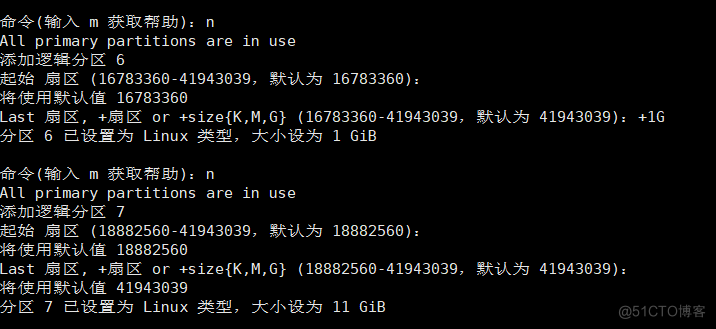
5.p列出分区表w保存
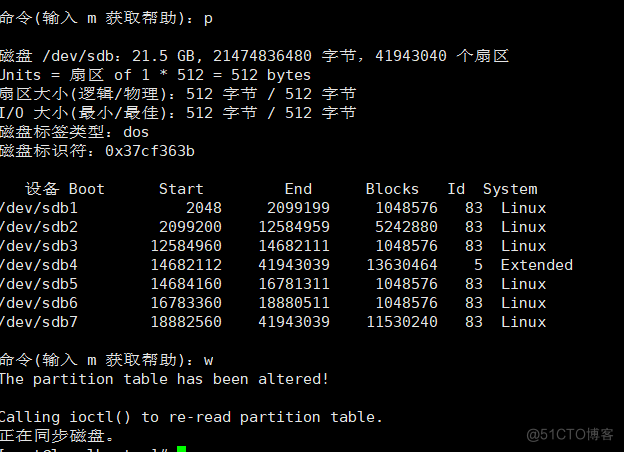
6.将分区格式化
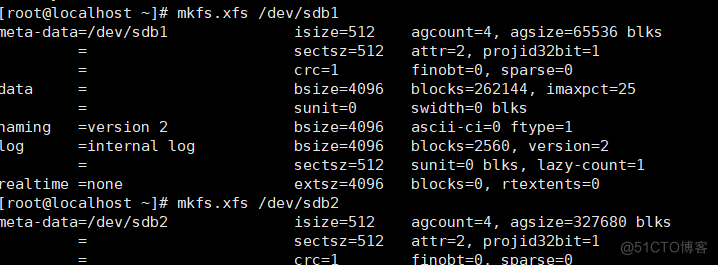
7.创建根目录下的挂载点
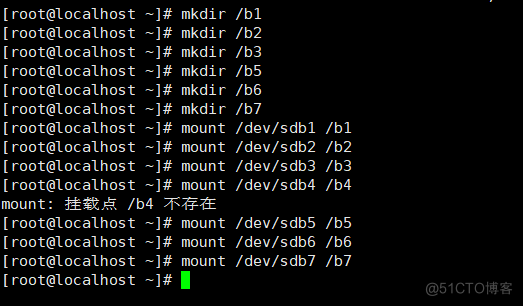
8.测试:对/etc/目录打包

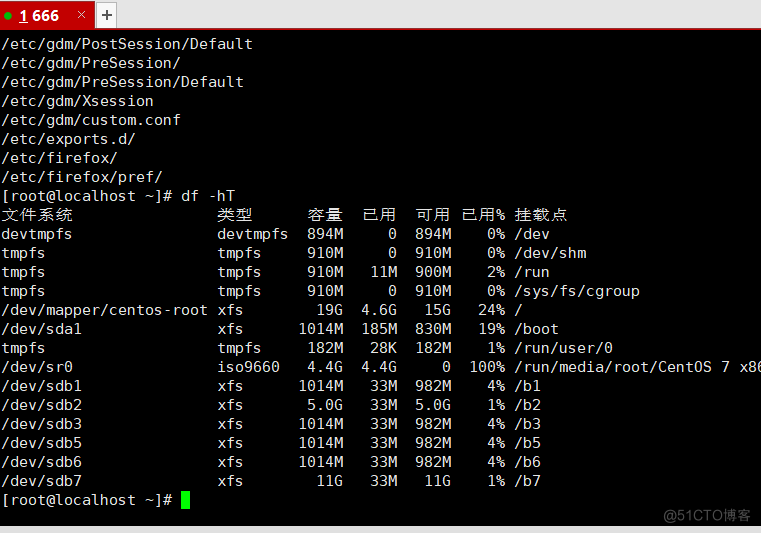
1.在虚拟机中添加一块80GB的磁盘
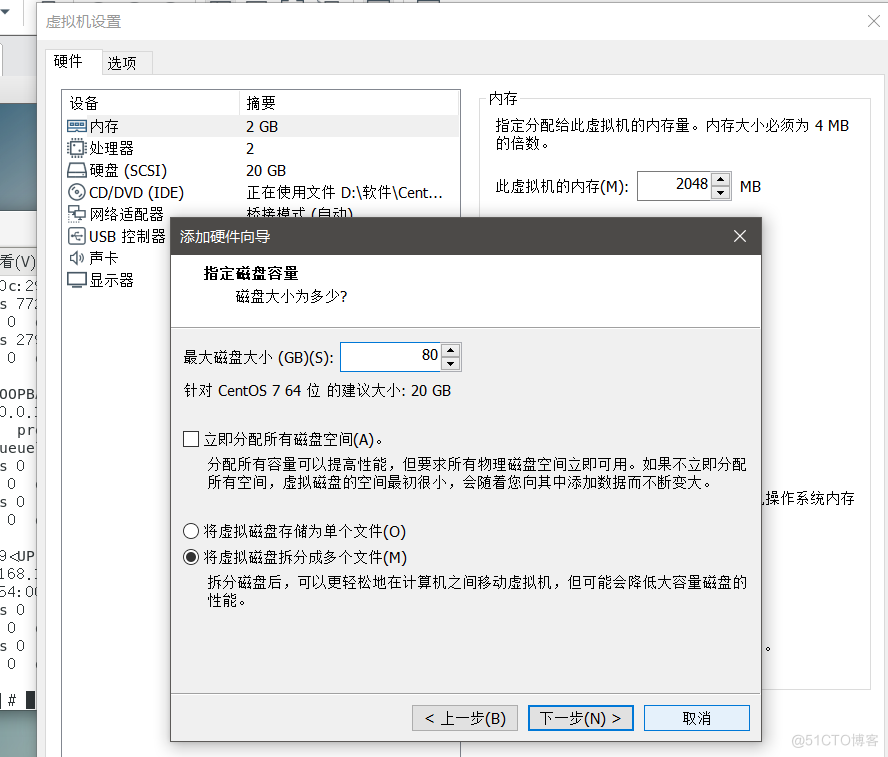 添加好了80G新磁盘。开启虚拟机,输入命令fdisk-l 查看一下磁盘分区
添加好了80G新磁盘。开启虚拟机,输入命令fdisk-l 查看一下磁盘分区
![丨 r001m 以 《 ho 、 : —l'
过 'dev/ 、 dat 21 214 8 ] 64B9 半 堇
巧 = 0 区 0 , 1
2 = 、 12 bytes
0 区 大 小 《 逻 就 / 珊 挑 512 字 节 / 512 字 节
I/O 大 小 《 0 小 阢
512 节 / 5 盟 半 节
磁 0 识 苻 《 O 以 《 e 的
设 各 Bruit
/ do 01
. 引 94 40 个 生
k 、 Id 、 《 00
1 枞 85 3 凵 是
20 № 9
到 0 / 山 、 《 85 《 9 , 到 50 字 节 , 1677 1 个 0 区
· 512 。 、 12
0 区 * 小 《 逻 就 / 2 字 节 / 5 盟 字 芍
I/O 大 小 《 小 / 壘 佳 挑 512 字 节 / 512 字 节
磁 0 / 山 “ 蚱 er to , . root 《 . 4 · 3 % 52 字 节 ,
· 512 。 、 12
0 区 * 小 《 逻 就 / 2 字 节 / 5 盟 字 芍
I/O 大 小 《 小 / 佳 512 字 节 / 512 字 节
闐 ( 以 ho 以 - 《
398J 胚 % 个 0 区 丨 r001m 以 《 ho 、 : —l'
过 'dev/ 、 dat 21 214 8 ] 64B9 半 堇
巧 = 0 区 0 , 1
2 = 、 12 bytes
0 区 大 小 《 逻 就 / 珊 挑 512 字 节 / 512 字 节
I/O 大 小 《 0 小 阢
512 节 / 5 盟 半 节
磁 0 识 苻 《 O 以 《 e 的
设 各 Bruit
/ do 01
. 引 94 40 个 生
k 、 Id 、 《 00
1 枞 85 3 凵 是
20 № 9
到 0 / 山 、 《 85 《 9 , 到 50 字 节 , 1677 1 个 0 区
· 512 。 、 12
0 区 * 小 《 逻 就 / 2 字 节 / 5 盟 字 芍
I/O 大 小 《 小 / 壘 佳 挑 512 字 节 / 512 字 节
磁 0 / 山 “ 蚱 er to , . root 《 . 4 · 3 % 52 字 节 ,
· 512 。 、 12
0 区 * 小 《 逻 就 / 2 字 节 / 5 盟 字 芍
I/O 大 小 《 小 / 佳 512 字 节 / 512 字 节
闐 ( 以 ho 以 - 《
398J 胚 % 个 0 区](http://img.558idc.com/uploadfile/allimg/centos/d69dda14834fce891dd233cc9fd4b47a4a80d6.png)
3.在新硬盘中建立一个20GB的分区,用于存放所有普通用户的宿主文件夹
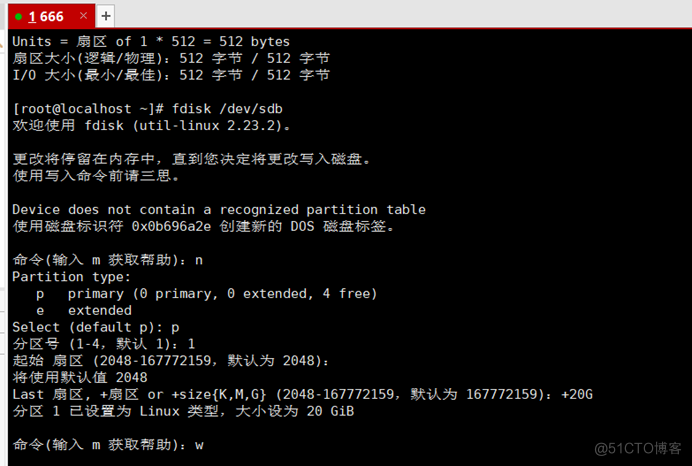
对新分区进行格式化
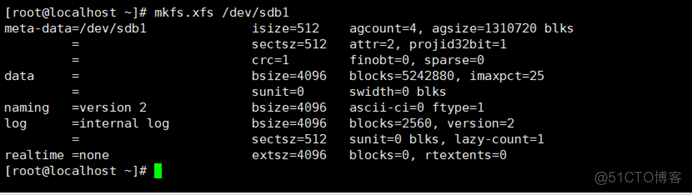
4. 对原/home目录用户的数据进行备份
Cd /home
Useraddaa
Cd /opt
Mkdir zz
Cd /home
mv */opt/zz
Cd /opt
Ll
Mount/dev/sdb1 /home/
Df-hT
进fstab编辑重启完自动挂载查看


